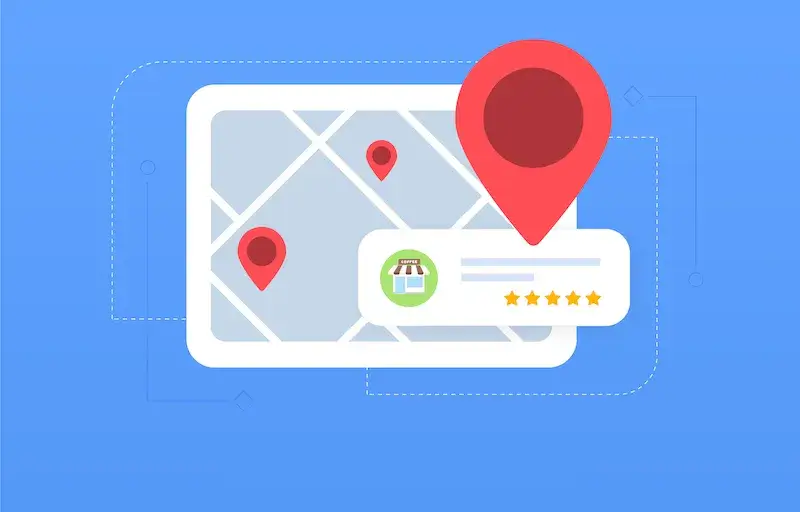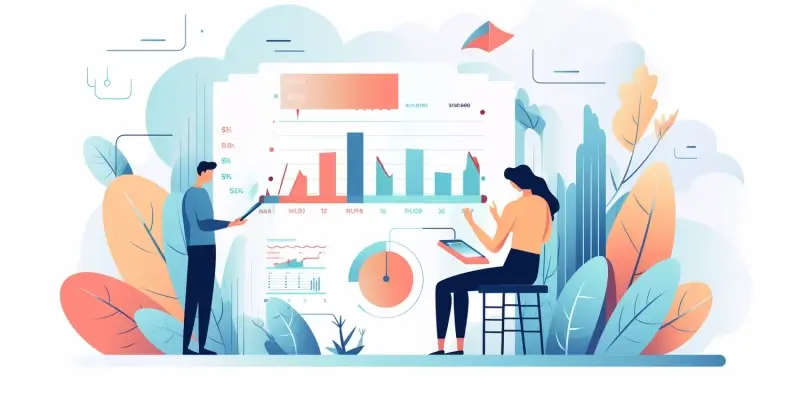Przywracanie głosu w Google Maps na urządzeniach mobilnych może być kluczowe dla osób, które często korzystają z nawigacji podczas podróży. W pierwszej kolejności warto upewnić się, że aplikacja Google Maps jest zaktualizowana do najnowszej wersji, ponieważ starsze wersje mogą nie obsługiwać wszystkich funkcji, w tym opcji głosowych. Aby to zrobić, należy przejść do sklepu z aplikacjami, wyszukać Google Maps i sprawdzić, czy dostępna jest aktualizacja. Po zaktualizowaniu aplikacji warto sprawdzić ustawienia dźwięku w samej aplikacji. W tym celu należy otworzyć Google Maps, a następnie przejść do menu ustawień, gdzie można znaleźć sekcję dotyczącą nawigacji i dźwięku. Użytkownik powinien upewnić się, że opcja „Głos” jest włączona oraz że głośność dźwięków nawigacyjnych nie jest wyciszona.
Jak przywrócić głos w Google Maps na komputerze
W przypadku korzystania z Google Maps na komputerze proces przywracania głosu może być nieco inny niż na urządzeniach mobilnych. Przede wszystkim użytkownicy powinni upewnić się, że ich przeglądarka internetowa jest aktualna, ponieważ starsze wersje mogą nie wspierać wszystkich funkcji aplikacji. Po uruchomieniu Google Maps użytkownik powinien zwrócić uwagę na ikonę głośnika lub ustawienia dźwięku w przeglądarce. Często problem z brakiem dźwięku wynika z tego, że przeglądarka ma wyciszone dźwięki lub nie ma dostępu do mikrofonu i głośników. Należy sprawdzić ustawienia dźwięku w systemie operacyjnym komputera oraz upewnić się, że głośność jest odpowiednio ustawiona. Warto również sprawdzić, czy inne aplikacje działające w tle nie blokują dostępu do dźwięku.
Jak przywrócić głos w Google Maps po aktualizacji aplikacji
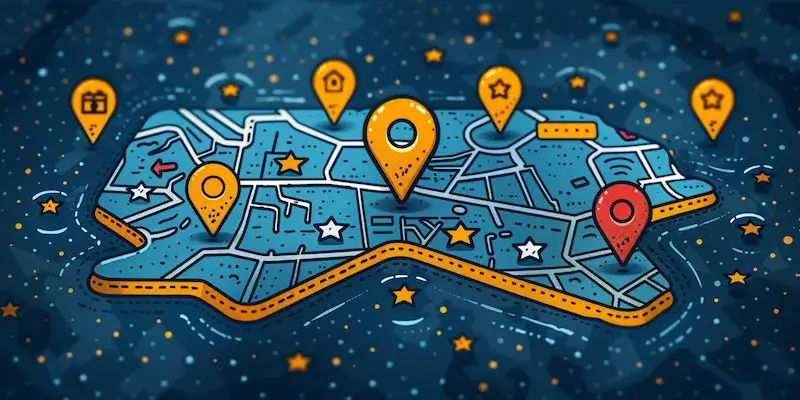
Aktualizacje aplikacji Google Maps mogą czasami prowadzić do zmiany ustawień dźwięku, co skutkuje brakiem głosu podczas nawigacji. Po każdej aktualizacji warto sprawdzić wszystkie ustawienia związane z dźwiękiem i nawigacją. Użytkownicy powinni zacząć od otwarcia aplikacji i przejścia do sekcji ustawień, gdzie można znaleźć opcje dotyczące głosu oraz dźwięków nawigacyjnych. Należy upewnić się, że opcja „Głos” jest aktywna oraz że poziom głośności jest odpowiednio dostosowany. W przypadku problemów z dźwiękiem warto również rozważyć ponowne uruchomienie aplikacji lub telefonu, co często pomaga rozwiązać drobne problemy techniczne. Dodatkowo użytkownicy mogą spróbować odinstalować i ponownie zainstalować aplikację Google Maps, co przywróci domyślne ustawienia i może pomóc w rozwiązaniu problemu z brakiem głosu.
Jak przywrócić głos w Google Maps przy użyciu asystenta Google
Korzystanie z asystenta Google może być pomocne w przywracaniu głosu w Google Maps, zwłaszcza dla osób preferujących interakcję głosową. Użytkownicy powinni upewnić się, że asystent Google jest aktywowany i skonfigurowany na ich urządzeniu. Aby to zrobić, należy otworzyć aplikację asystenta i przejść do ustawień, gdzie można znaleźć opcje dotyczące aktywacji głosu oraz preferencji dotyczących dźwięku. Gdy asystent jest już aktywny, użytkownik może wydawać polecenia dotyczące nawigacji i sprawdzać dostępność funkcji głosowych w Google Maps. Ważne jest również, aby sprawdzić uprawnienia aplikacji – asystent musi mieć dostęp do lokalizacji oraz mikrofonu, aby móc prawidłowo działać. W przypadku problemów z działaniem asystenta warto rozważyć jego resetowanie lub aktualizację do najnowszej wersji.
Jak przywrócić głos w Google Maps na urządzeniach z systemem Android
Przywracanie głosu w Google Maps na urządzeniach z systemem Android wymaga kilku kroków, które mogą różnić się w zależności od wersji systemu oraz modelu telefonu. Pierwszym krokiem jest sprawdzenie ustawień dźwięku w samej aplikacji Google Maps. Użytkownicy powinni otworzyć aplikację, przejść do sekcji ustawień i znaleźć opcję dotyczącą nawigacji. W tej sekcji można wybrać preferencje dotyczące dźwięku, takie jak głośność nawigacji oraz wybór głosu. Ważne jest, aby upewnić się, że opcja „Głos” jest włączona, a poziom głośności nie jest wyciszony. Kolejnym krokiem jest sprawdzenie ogólnych ustawień dźwięku w systemie Android. Użytkownik powinien przejść do ustawień telefonu, a następnie do sekcji dźwięku i powiadomień, gdzie można dostosować głośność różnych typów dźwięków, w tym multimediów i powiadomień. Czasami problem może wynikać z tego, że telefon jest w trybie cichym lub nie ma wystarczającej głośności ustawionej dla aplikacji.
Jak przywrócić głos w Google Maps na urządzeniach z systemem iOS
Użytkownicy urządzeń z systemem iOS również mogą napotkać problemy z brakiem głosu w Google Maps. Aby przywrócić funkcję głosową, należy rozpocząć od sprawdzenia ustawień aplikacji. Po otwarciu Google Maps użytkownik powinien przejść do menu ustawień i znaleźć sekcję dotyczącą nawigacji oraz dźwięku. Warto upewnić się, że opcja „Głos” jest aktywna oraz że poziom głośności jest odpowiednio dostosowany. Dodatkowo użytkownicy powinni sprawdzić ogólne ustawienia dźwięku w systemie iOS. Należy przejść do ustawień telefonu, a następnie do sekcji dźwięków i haptyki, aby upewnić się, że dźwięki są włączone oraz że telefon nie jest ustawiony w trybie cichym. W przypadku problemów z dźwiękiem warto również spróbować wyłączyć i ponownie włączyć Bluetooth, jeśli korzysta się z bezprzewodowych słuchawek lub głośników. Czasami problemy z połączeniem Bluetooth mogą wpływać na jakość dźwięku lub całkowicie go wyciszać.
Jak przywrócić głos w Google Maps podczas korzystania z trybu offline
Korzystanie z Google Maps w trybie offline może być wygodne podczas podróży, ale czasami może prowadzić do problemów z dźwiękiem. Aby przywrócić głos podczas korzystania z map offline, użytkownicy powinni upewnić się, że pobrali wszystkie potrzebne dane mapowe przed rozpoczęciem podróży. Należy otworzyć aplikację Google Maps i przejść do sekcji „Obszary offline”, gdzie można zarządzać pobranymi mapami. Ważne jest również, aby przed przełączeniem się na tryb offline sprawdzić ustawienia dźwięku w aplikacji oraz ogólne ustawienia telefonu. Użytkownicy powinni pamiętać, że niektóre funkcje mogą być ograniczone w trybie offline, co może wpłynąć na jakość dźwięku lub dostępność opcji głosowych. Jeśli po pobraniu map offline problem z brakiem głosu nadal występuje, warto spróbować ponownie uruchomić aplikację lub telefon.
Jak przywrócić głos w Google Maps korzystając z różnych języków
Użytkownicy Google Maps mają możliwość wyboru różnych języków dla instrukcji głosowych, co może czasami prowadzić do problemów z brakiem dźwięku lub niezrozumiałymi komunikatami. Aby przywrócić głos w odpowiednim języku, należy otworzyć aplikację i przejść do sekcji ustawień związanych z nawigacją oraz językiem. Użytkownik powinien upewnić się, że wybrany język jest poprawny oraz że opcja „Głos” jest aktywna. Warto również zwrócić uwagę na to, czy wybrany język jest obsługiwany przez urządzenie – niektóre języki mogą wymagać dodatkowych plików do pobrania lub mogą nie być dostępne dla wszystkich modeli telefonów. Jeśli użytkownik zauważy problemy z jakością dźwięku po zmianie języka, warto spróbować wrócić do domyślnego języka systemowego i sprawdzić, czy to rozwiązuje problem. Czasami zmiana języka może wpłynąć na sposób działania aplikacji oraz dostępność opcji głosowych.
Jak przywrócić głos w Google Maps przy użyciu słuchawek Bluetooth
Korzystanie ze słuchawek Bluetooth podczas nawigacji za pomocą Google Maps może być wygodne, ale czasami prowadzi do problemów z dźwiękiem. Aby przywrócić głos podczas korzystania ze słuchawek Bluetooth, użytkownicy powinni upewnić się, że słuchawki są prawidłowo sparowane z urządzeniem mobilnym oraz że są aktywne przed rozpoczęciem nawigacji. Należy również sprawdzić ustawienia audio zarówno w aplikacji Google Maps, jak i ogólne ustawienia dźwięku w telefonie. Użytkownik powinien upewnić się, że poziom głośności dla multimediów jest odpowiednio dostosowany oraz że inne aplikacje nie blokują dostępu do dźwięku. Czasami problem może wynikać z tego, że słuchawki są wyciszone lub mają niską głośność ustawioną przez użytkownika.
Jak przywrócić głos w Google Maps korzystając ze wsparcia technicznego
W przypadku trudności związanych z brakiem głosu w Google Maps warto skorzystać ze wsparcia technicznego oferowanego przez firmę Google. Użytkownicy mogą odwiedzić stronę pomocy technicznej Google i wyszukać tematy związane z problemami audio w aplikacji Mapy. Na stronie dostępne są różnorodne artykuły oraz przewodniki dotyczące rozwiązywania najczęstszych problemów związanych z aplikacją oraz jej funkcjonalnością. Można także skontaktować się bezpośrednio z zespołem wsparcia technicznego za pośrednictwem czatu online lub formularza kontaktowego dostępnego na stronie pomocy technicznej.
Jak przywrócić głos w Google Maps poprzez resetowanie ustawień fabrycznych
Jeśli wszystkie dotychczasowe metody zawiodły i problem z brakiem głosu w Google Maps nadal występuje, ostatecznym rozwiązaniem może być resetowanie urządzenia do ustawień fabrycznych. Należy jednak pamiętać, że ta operacja usunie wszystkie dane zapisane na urządzeniu oraz spowoduje utratę osobistych plików i aplikacji. Przed podjęciem takiej decyzji warto wykonać kopię zapasową wszystkich ważnych danych oraz plików znajdujących się na telefonie lub tablecie. Resetowanie do ustawień fabrycznych można wykonać poprzez przejście do ustawień systemowych urządzenia i znalezienie opcji dotyczącej resetowania lub zarządzania kontem użytkownika.